• Filed to: Editor PDF • Proven solutions
Il PDF è un popolare formato per lo scambio dei documenti. Coloro che utilizzano spesso il PDF, hanno bisogno di modificare i file PDF per fini diversi. A volte potrebbe essere necessario modificare il colore di sfondo in una casella di testo. Oppure potrebbe essere necessario modificare il colore dei testi e lo sfondo della pagina PDF. In questo articolo, desideriamo condividere alcuni suggerimenti su come modificare il colore del testo e dello sfondo nei documenti PDF sia su Mac sia sui PC Windows.
Cambiare il colore in un PDF su Mac sarebbe molto semplice se tu stessi usando un programma per l’elaborazione di testi - PDFelement Pro. La modalità di modifica del testo ti consente di eliminare o di aggiungere del testo ad un documento PDF. E nel menu e nella barra degli strumenti, troverai le opzioni che ti consentono di modificare il tipo di carattere, la dimensione del carattere e anche di personalizzare i colori per evidenziare una selezione di testo o pagine specifiche in PDF. con pochi clic, puoi modificare il file PDF in qualsiasi colore desiderato. Provalo.
Perché scegliere questo convertitore PDF
Se hai installato l'editor PDF sul tuo Mac, lancia il programma e fai clic sul pulsante "Apri File". Quindi, vai alla cartella con i file PDF, scegli il file PDF che desideri modificare e il file si aprirà automaticamente.
Fai clic sul pulsante "Modifica" nella barra degli strumenti e doppio clic sul testo che desideri modificare e, quindi, sceglie un colore che ti piace.

Per ottenere più colori, è possibile fare clic sul pulsante "Mostra Colori". E scegliere un colore nella finestra a comparsa.

Oltre a cambiare il colore dei testi in PDF, puoi anche personalizzare il colore di sfondo delle tue pagine PDF.
Il primo passo è quello di lanciare PDFelement Pro sul tuo Mac e fare clic sul pulsante "Apri File" per caricare il tuo file PDF nel programma. Vai sul menu di destra, quindi fai clic su "Sfondo > Aggiungi".
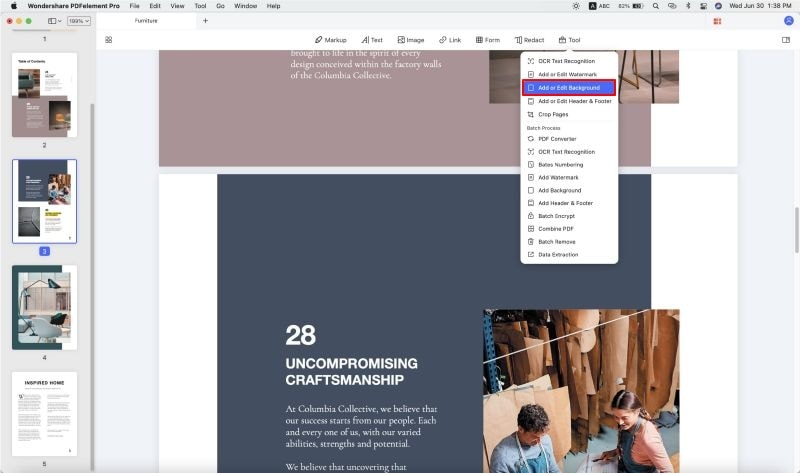
Nella finestra a comparsa, puoi scegliere qualunque colore ti piaccia e aggiungerlo a tutte le pagine del tuo PDF. Puoi anche scegliere di aggiungere del colore ad alcune pagine del documento PDF. Infine, fai clic su "OK" per confermare la modifica.
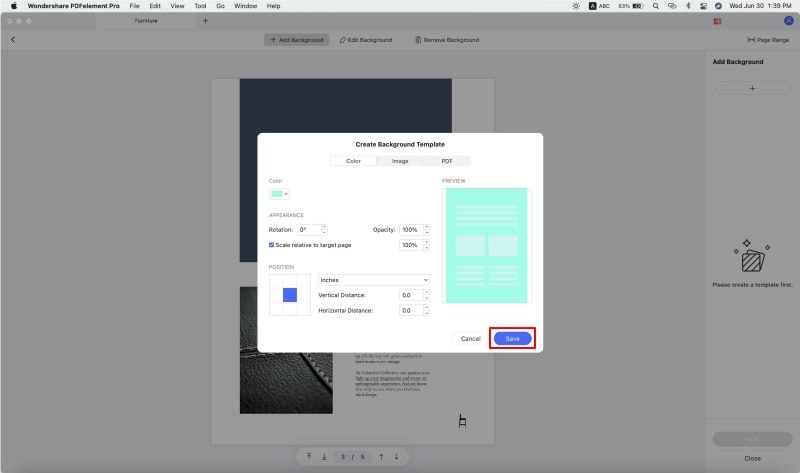
Fredo Russo